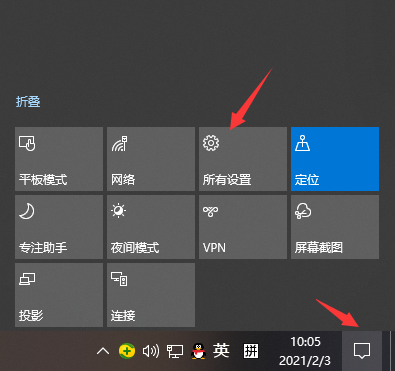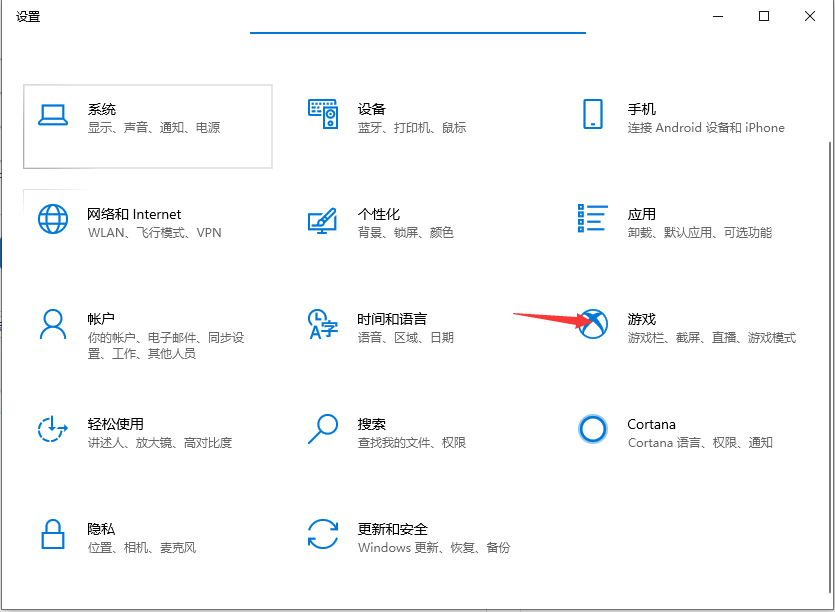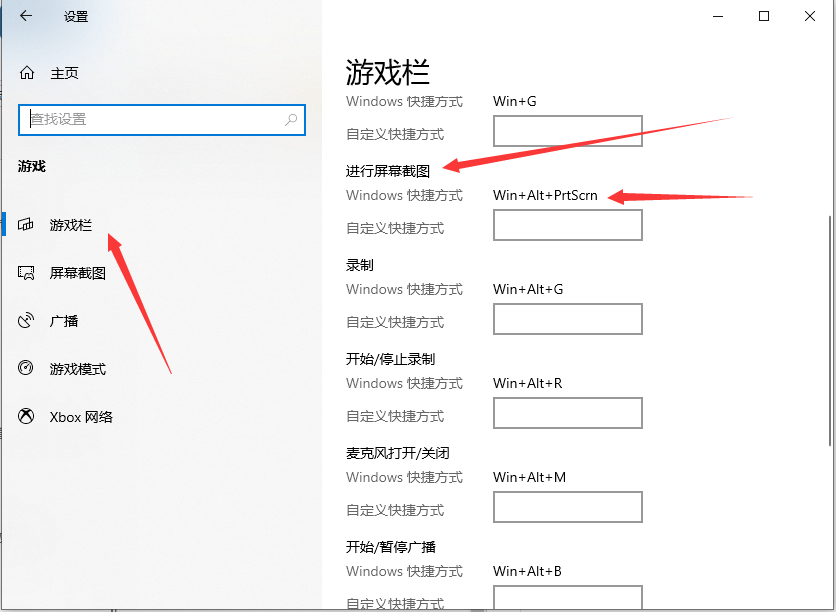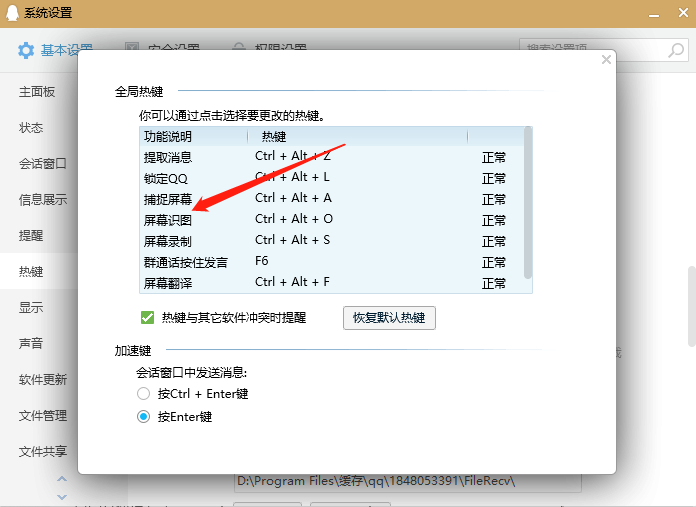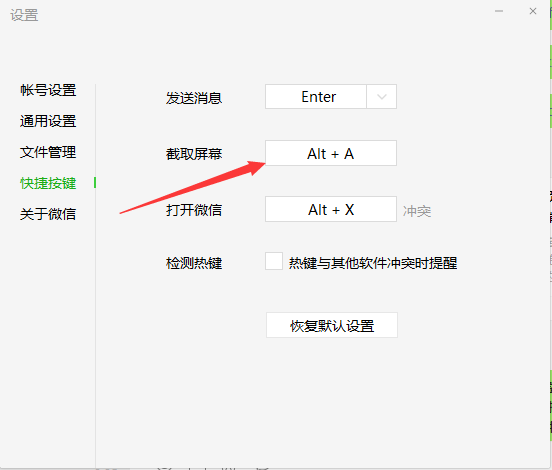win10电脑如何自由截图?windows10按哪个键自由截图?
我们在用win10电脑的时候有时候需要截屏,那win10电脑怎么自由截图呢?其实很简单啊,只要先点开所有设置,然后找到游戏那一栏,在屏幕截图那里设置一下自己觉得方便的截图方式就好了。接下来,我就给大家详细介绍一下windows10按哪个键可以自由截图啦!
windows10按哪个键自由截图?
1、首先点击桌面右下角的通知图标,然后点击“所有设置”,进入后点击“游戏”。
2、进入游戏界面后,点击右侧的游戏栏,然后滑动即可查看电脑上免费截图的快捷键是什么。
3、您还可以按键盘上的打印屏幕键进行屏幕截图,但此屏幕截图是全屏屏幕截图。您需要按CTRL+V 粘贴才能看到屏幕截图。
4、如果您在自己的电脑上登录了QQ,还可以使用快捷键“ctrl+alt+a”自由截图。
5、如果您在自己的电脑上登录微信,还可以使用快捷键“alt+a”自由截图。
相关文章
- Win10虚拟网卡怎么安装?Win10虚拟网卡的安装教程
- win10怎么删除正在运行的dll文件?win10删除正在运行的dll文件方法
- win10显示器不亮主机正常怎么回事?win10显示器不亮主机正常详解
- Win10如何查看电脑型号和配置?Win10查看电脑型号和配置参数的方法
- win10一直提示内核丢失或包含错误怎么解决?
- win10自动修复进不了系统怎么办?win10自动修复进不了系统详解
- Win10输入法图标不见了怎么办?Win10输入法图标没有了怎么恢复?
- Win10怎么阻止电脑自动安装垃圾软件?
- win10自动代理怎么关闭?win10关闭自动代理功能教程
- win10不能使用扫描仪设备怎么办?win10扫描仪设备无法使用解决方法
- windows10如何卸载显卡驱动?Win10卸载显卡驱动程序怎么卸载方法
- Win10我的电脑右侧预览界面怎么关闭?
- win10打开照片会自动进行打印怎么办?
- win10电脑屏幕亮度忽明忽暗怎么办?
- win10蓝黄盾牌图标去不掉怎么办?win10蓝黄盾牌图标去不掉问题解析
- win10外接显示器检测不到怎么办?win10外接显示器检测不到详解
系统下载排行榜71011xp
番茄花园Win7 64位推荐旗舰版 V2021.05
2深度技术Win7 64位豪华旗舰版 V2021.07
3番茄花园Win7 64位旗舰激活版 V2021.07
4带USB3.0驱动Win7镜像 V2021
5系统之家 Ghost Win7 64位 旗舰激活版 V2021.11
6萝卜家园Win7 64位旗舰纯净版 V2021.08
7技术员联盟Win7 64位旗舰激活版 V2021.09
8雨林木风Win7 SP1 64位旗舰版 V2021.05
9萝卜家园Ghost Win7 64位极速装机版 V2021.04
10技术员联盟Win7 64位完美装机版 V2021.04
深度技术Win10 64位优化专业版 V2021.06
2深度技术Win10系统 最新精简版 V2021.09
3Win10超级精简版 V2021
4Win10完整版原版镜像 V2021
5风林火山Win10 21H1 64位专业版 V2021.06
6技术员联盟Ghost Win10 64位正式版 V2021.10
7深度技术 Ghost Win10 64位 专业稳定版 V2021.11
8技术员联盟Win10 64位永久激活版镜像 V2021.07
9系统之家 Ghost Win10 64位 永久激活版 V2021.11
10Win10 Istc 精简版 V2021
系统之家 Ghost Win11 64位 官方正式版 V2021.11
2Win11PE网络纯净版 V2021
3系统之家Ghost Win11 64位专业版 V2021.10
4Win11专业版原版镜像ISO V2021
5Win11官网纯净版 V2021.10
6番茄花园Win11系统64位 V2021.09 极速专业版
7Win11 RTM版镜像 V2021
8Win11官方中文正式版 V2021
9Win11 22494.1000预览版 V2021.11
10Win11 PE镜像 V2021
深度技术Windows XP SP3 稳定专业版 V2021.08
2雨林木风Ghost XP Sp3纯净版 V2021.08
3萝卜家园WindowsXP Sp3专业版 V2021.06
4雨林木风WindowsXP Sp3专业版 V2021.06
5技术员联盟Windows XP SP3极速专业版 V2021.07
6风林火山Ghost XP Sp3纯净版 V2021.08
7萝卜家园 Windows Sp3 XP 经典版 V2021.04
8番茄花园WindowsXP Sp3专业版 V2021.05
9电脑公司WindowsXP Sp3专业版 V2021.05
10番茄花园 GHOST XP SP3 纯净专业版 V2021.03
热门教程 更多+
Win10系统电脑怎么开启AREO特效?Win10系统电脑打开areo特效教程
2雷神911如何重装Win10系统?雷神911如何重装Win10系统的教程
3Win7专业版和win7旗舰版有什么区别?
4Win10 10秒开机要怎么设置?Win10 10秒开机设置方法分享
5Win10待机蓝屏代码machine怎么解决?
6Win10专业版系统任务栏无反应?win10任务栏假死修复方法
7Win10电脑内存不够怎么解决?电脑内存不够的解决方法
8Win11无法安装软件怎么办?Win11无法安装软件解决办法
9Win7如何使用自带的备份功能?
10Win10怎么设置儿童模式?
装机必备 更多+
重装教程 更多+
电脑教程专题 更多+